有效解决让系统自动关闭停止响应程序
来源:www.laobaicai.net 发布时间:2014-09-07 13:38
生活中,在使用的电脑的时候总会常常遇到这样的问题,运用中的程序突然停止响应了,卡死在一个界面上无法进行其他操作。或者是暂时没有用到的程序需要多次点击关闭才可以彻底关闭掉。遇到这样的情况每次都需要多次点击关闭或者是使用任务管理器强制关闭太过于麻烦了,下面就一起来看看如何有效解决让系统自动关闭停止响应程序吧!
1.只用快捷组合键win键+r键打开运行窗口,输入“regedit”回车确认。如下图所示
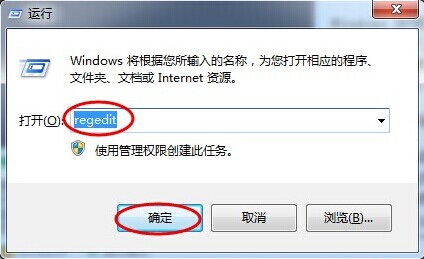
2.在注册表编辑器中依次展开[HKEY_CURRENT_USER\ControlPanel\Desktop],在右边的窗口中选择AutoEndTasks,如下图所示
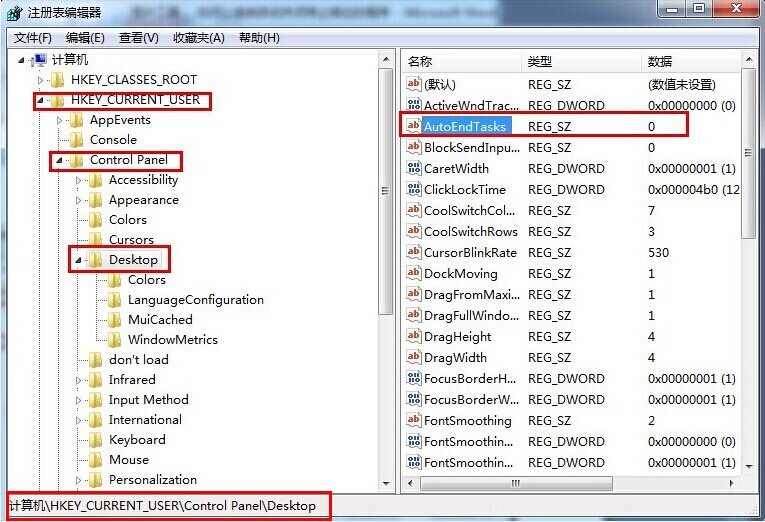
3.双击打开AutoEndTasks值,将其数值数字改为“1”,来设置系统自动关闭停止响应的程序。如下图所示

以上就是有效解决让系统自动关闭停止响应程序的方法,有被此类问题所困扰的用户可以尝试以上的方法设置看看,希望以上的方法可以给大家带来更多的帮助。
推荐阅读
"win10系统亮度调节无效解决方法介绍"
- win10系统没有亮度调节解决方法介绍 2022-08-07
- win10系统关闭windows安全警报操作方法介绍 2022-08-06
- win10系统无法取消屏保解决方法介绍 2022-08-05
- win10系统创建家庭组操作方法介绍 2022-08-03
win10系统音频服务未响应解决方法介绍
- win10系统卸载语言包操作方法介绍 2022-08-01
- win10怎么还原系统 2022-07-31
- win10系统蓝屏代码0x00000001解决方法介绍 2022-07-31
- win10系统安装蓝牙驱动操作方法介绍 2022-07-29
老白菜下载
更多-
 老白菜怎样一键制作u盘启动盘
老白菜怎样一键制作u盘启动盘软件大小:358 MB
-
 老白菜超级u盘启动制作工具UEFI版7.3下载
老白菜超级u盘启动制作工具UEFI版7.3下载软件大小:490 MB
-
 老白菜一键u盘装ghost XP系统详细图文教程
老白菜一键u盘装ghost XP系统详细图文教程软件大小:358 MB
-
 老白菜装机工具在线安装工具下载
老白菜装机工具在线安装工具下载软件大小:3.03 MB










